ISPLATE -> ZARADE

U ovom delu programa se unose radne liste, satnice i zarade radnika za konkretnu isplatu. Kada u glavnom meniju programa odaberemo
opciju Isplate -> zarade otvoriće se get maska sa svim isplatama za konkretnu firmu i godinu.
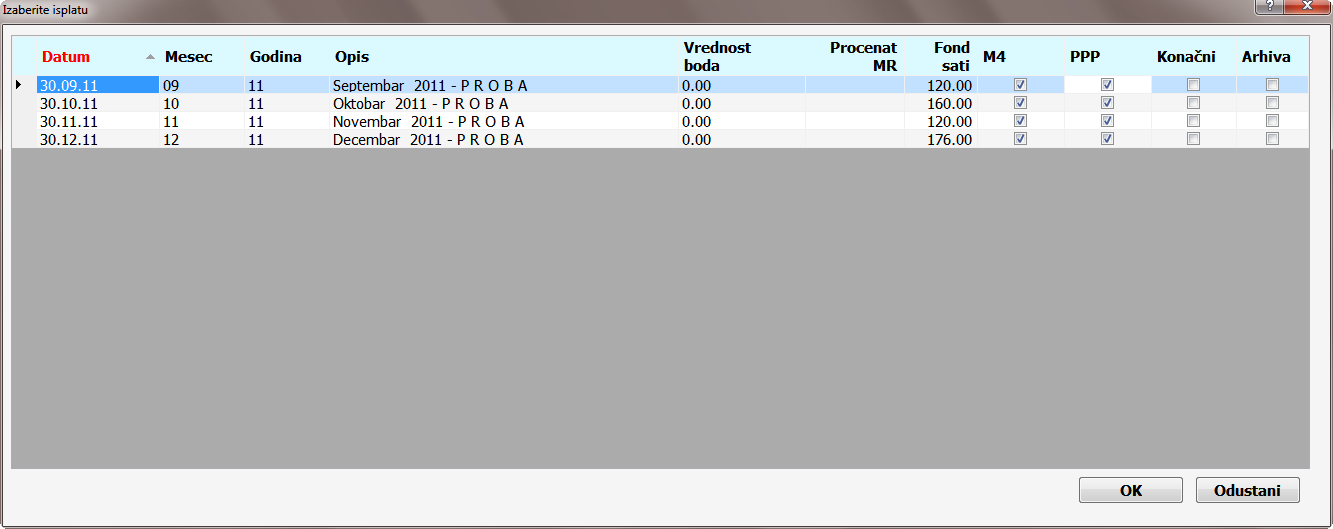
Program se automatski pozicionira na prvu nearhiviranu isplatu. Kada se pozicioniramo na željenu isplatu jednom od metoda za nastavak (<enter>, Dugme OK ili dupli klik mišem)
TOOL BAR

Ukoliko smo u kontroli isplate definisali da radimo sa koeficijentom u tabeli radnika će se pojaviti kolona koeficijent i ovo polje se automatski popunjava po šifarnku.
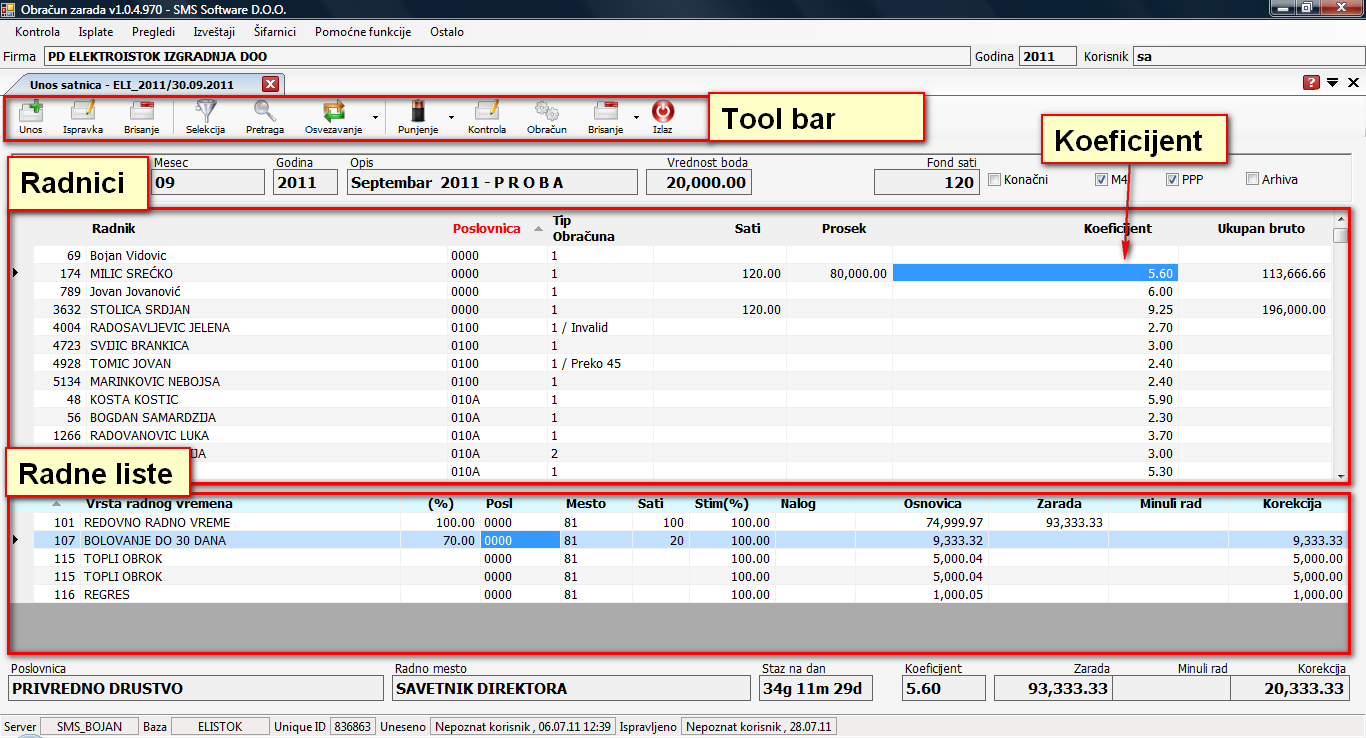
Koeficijent radnika se može promeniti. To činimo na sledeći način:
U tabeli radnici se pozicioniramo na radnika kome želimo da promenimo koeficijent i kursorom se pozicioniramo na kolonu „Koeficijent”,
kao na slici iznad i jenostavno na tastaturi ukucamo novu vrednost.
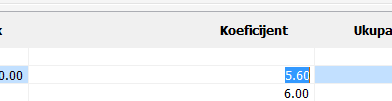
Ukoliko smo u kontroli isplate definisali da ne radimo sa koeficijentom, tj da radimo sa idealnim brutom u tabeli radnika ce se pojaviti kolone bruto (idealan bruto) i neto (idealan neto).
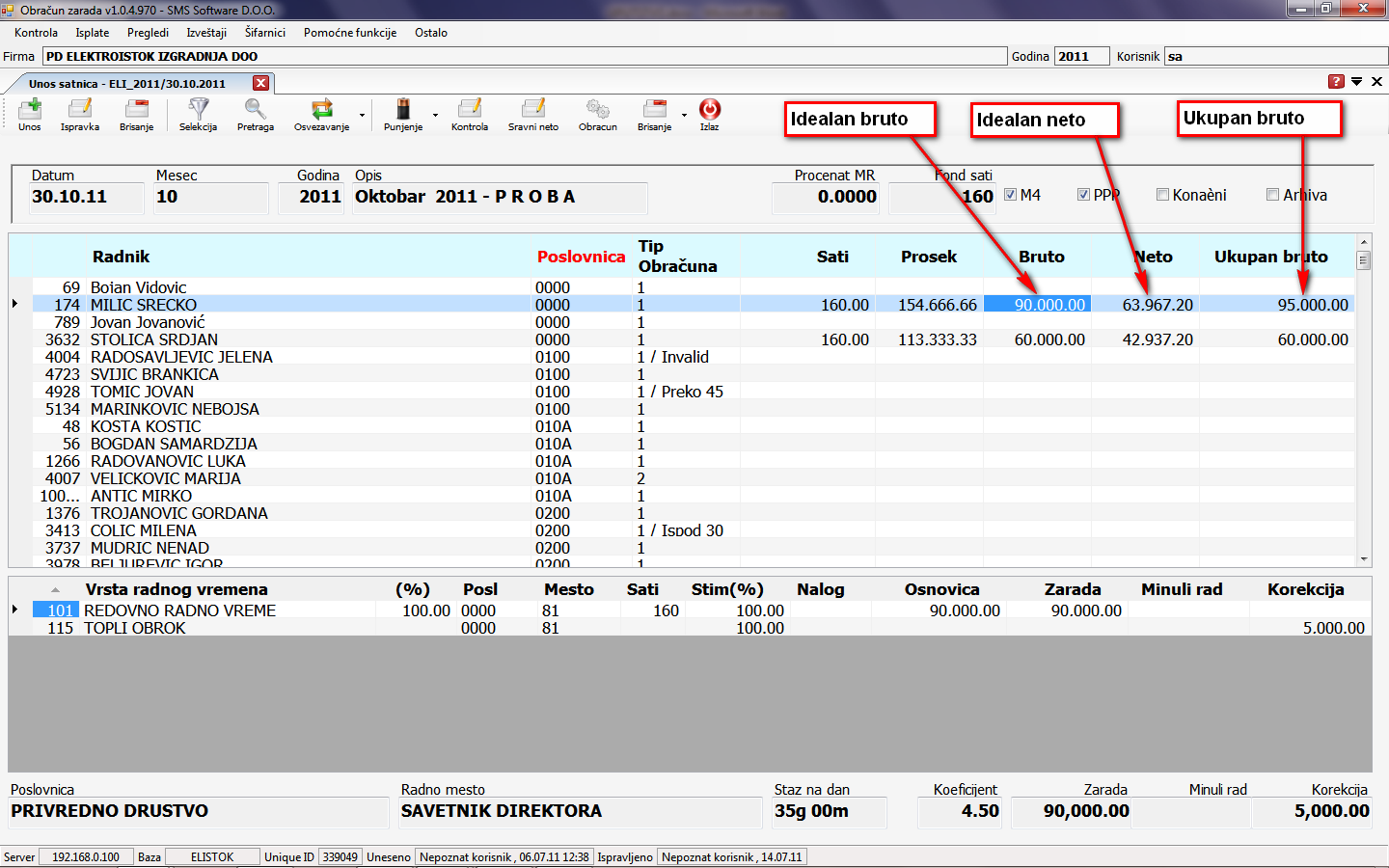
program će na osnovu dole zadatih radnih lista uzeti u obzir bruto zarade i na osnovu definisanih doprinosa
za vrstu obračuna kojoj pripadaju radne liste sračunati koliki je idealan bruto
Unos radnika u isplatu
Kao sto je već rečeno, program automatski puni radnike. Ukoliko želimo da unesemo radnika koji se ne nalazi u isplati, pozicioniramo se na tabelu radnika -> unos
Nakon sto smo izabrali radnika on će se pojaviti u tabeli isplata. Ukoliko izaberete radnika koji se već nalazi u tabeli isplata program će vas upozoriti i poništiti postupak.
Unos radnih lista
Pozicioniramo se na tabelu isplata -> odaberemo radnika za koga želimo da unesemo radnu listu -> pozicioniramo se na tabelu Radnih lista -> unos
Nakon što smo uneli radnu listu primetiće da je program automatski preračunao bruto iznose i u tabeli isplata i u tabeli radnih lista. Naime, bilo koja promena vrednosti koja utiče na iznos bruta će se automatski detektovati i promeniti bruto iznose. Ove vrednosti je moguće menjati direktno na tabeli. Na slici dole su označene kolene, u tabeli radnih lista, koje mogu direktno da se menjaju, tako što se pozicioniramo kursorom na njih I na tastaturi ukucamo nove iznose.

Na isti način možete da promenite vrednosti u tabeli isplata. Na slici dole su prikazane koleone koje možete da promenite ukoliko obračun NIJE po koeficijentu:

Na slici dole su prikazane koleone koje možete da promenite ukoliko je obračun po koeficijentu:

Kada završimo sa unosom radnuih lista potrebno je uraditi obračun. Kliknemo mišem na dugme Obracun u tool baru.

Nakon toga program će izbaciti na ekran formu sažete rekapitulacije na ekran
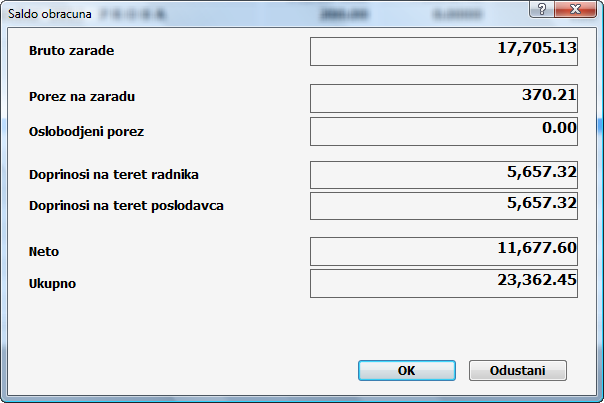
Opcija 'Punjenje'
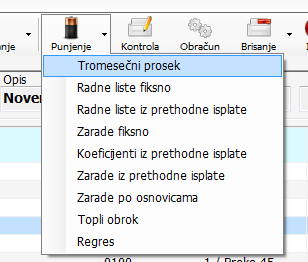
Tromesečni prosek
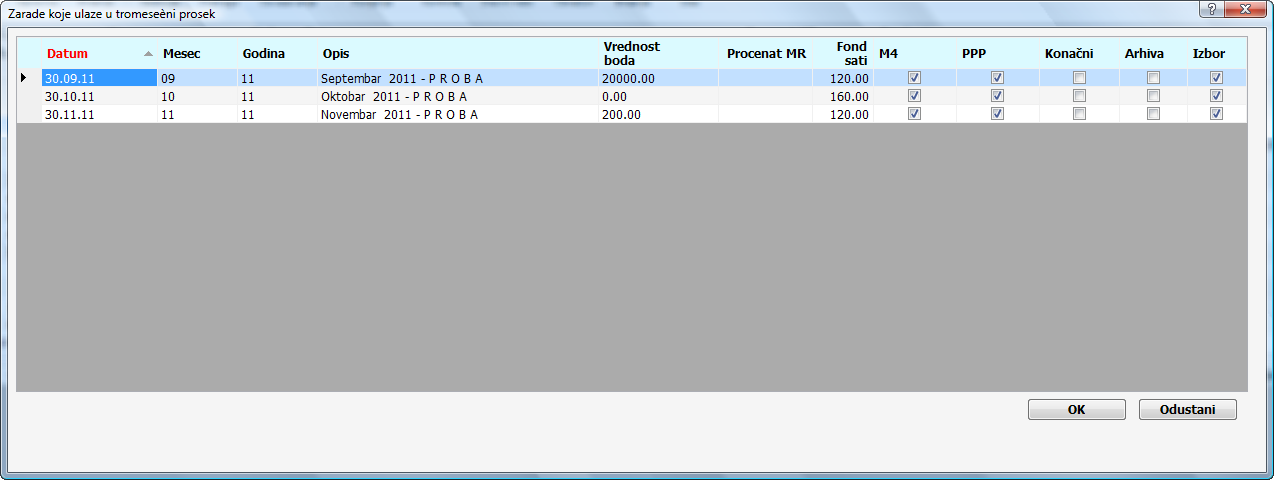
Na ekranu će se pojaviti get maska sa isplatama iz prethodna tri meseca.
Ukoliko se u ovom ekranu ne prikažu isplate za sva tri prethodna meseca prosek morate da unesete direktno u kolonu za svakog radnika,
s’ tim što tromesečni prosek potrebno unositi radnike kod kojih definisane radne liste koje nisu po proseku. Pritisnete dugme OK
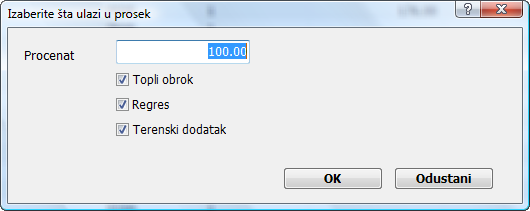
Pritiskom na OK u tabeli isplata će se napuniti kolona Prosek
Radne liste fiksno
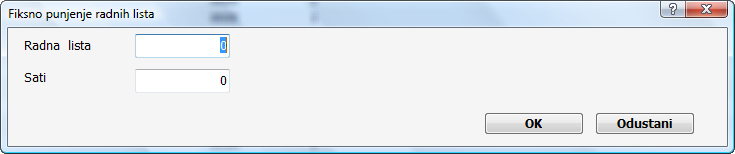
Pritisnete OK i program Vas pita za koju poslovnicu želite da napunite ovu radnu listu. Ukoliko želite da napunite za sve poslovnice, ostavite nepopunjeno ovo polje
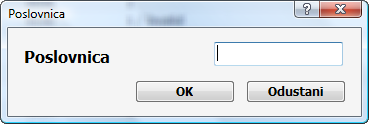
Radne liste iz prethodne isplate
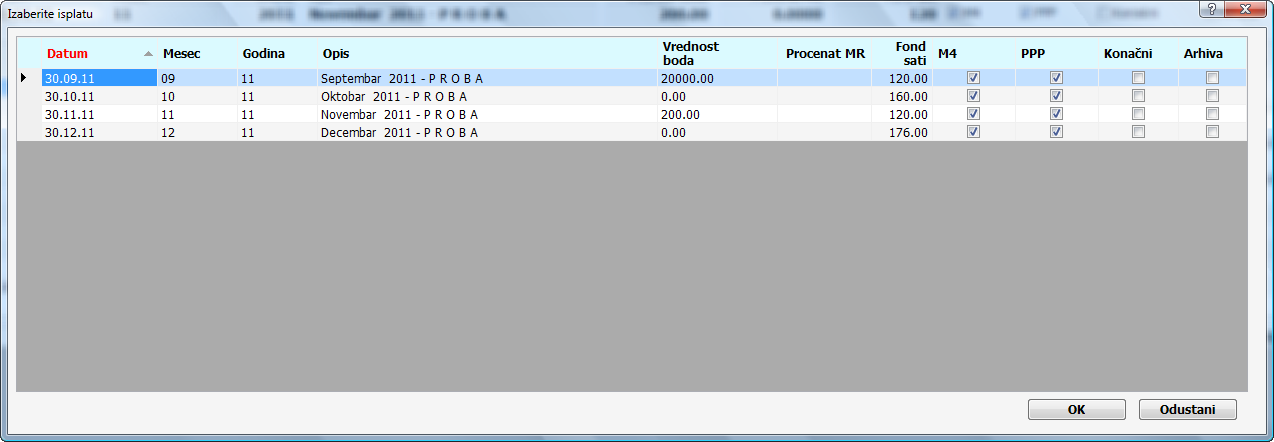
Pozicionirate se na isplatu iz koje želite da prepišete radne liste pa OK,
zatim vas program pita da li želite da prepišete i korekcije sa tih radnih lista i na kraju pita za koju poslovnicu želite da punite radne liste.
Zarada fiksno
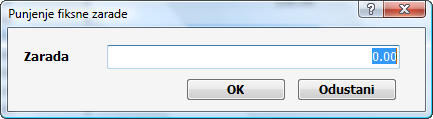
Ovim postupkom svim radnicima zadajete isti idalni bruto.
Ukoliko radite obračun sa koeficijentom ovaj postupak nije moguć.
Koeficijenti iz prethodne isplate
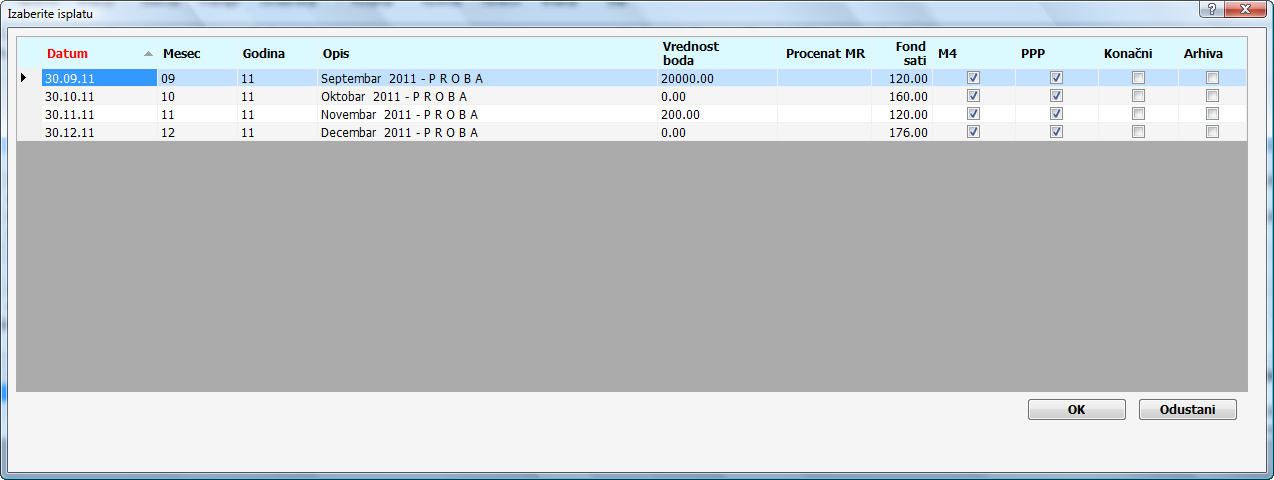
Ovim postupkom punite koeficijente iz izabrane isplate.
Potrebno je da se pozicionirate na isplatu sa koje želite da prepišete koeficijente i pritisnete OK.
Zarade iz prethodne isplate
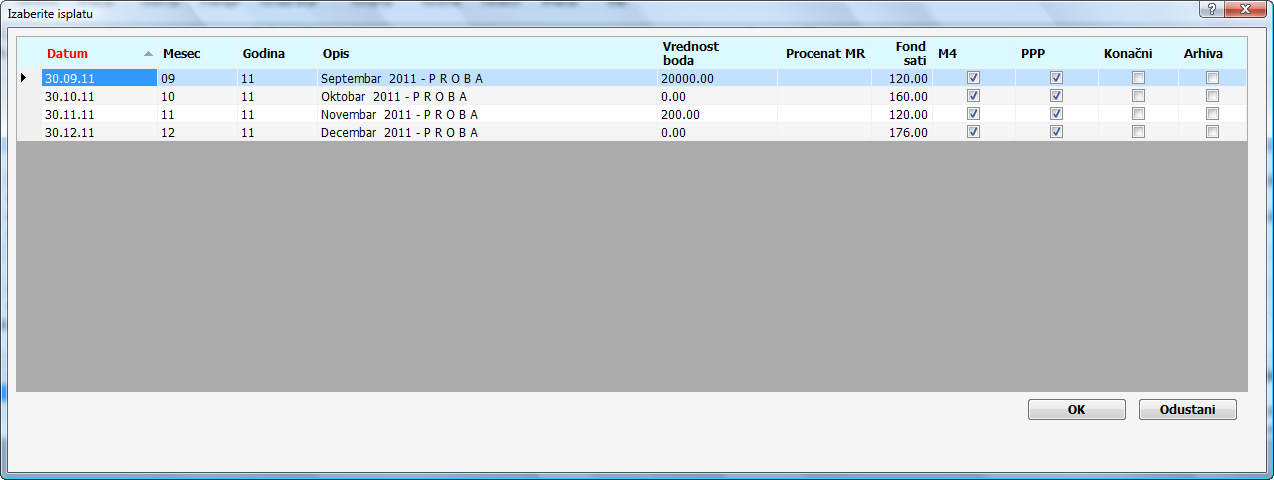
Ovim postupkom punite zarade iz izabrane isplate. Potrebno je da se pozicionirate na isplatu sa koje želite da pre
Pišete zarade i pritisnete OK. Ukoliko je obračun po koeficijentu, ovaj postupak nije moguć.
Zarade po osnovicama
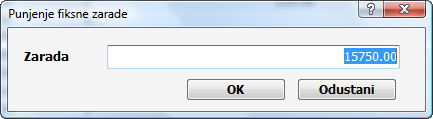
Ovim postupkom svim radnicima zadajete bruto koji je jednak minimalnoj osnovici za obračun doprinosa.
Ovaj postupak se koristi uglavnom ako želite da isplatite samo doprinose svim radnicima.
Topli obrok
Program automatski bira prvu radnu listu koja je definisana kao „Topli obrok“ na vrsti obračuna koja je definisana za svakog radnika pojedinačno.
Zatim izaberete isplatu sa koje želite da se popune sati toplog obroka.
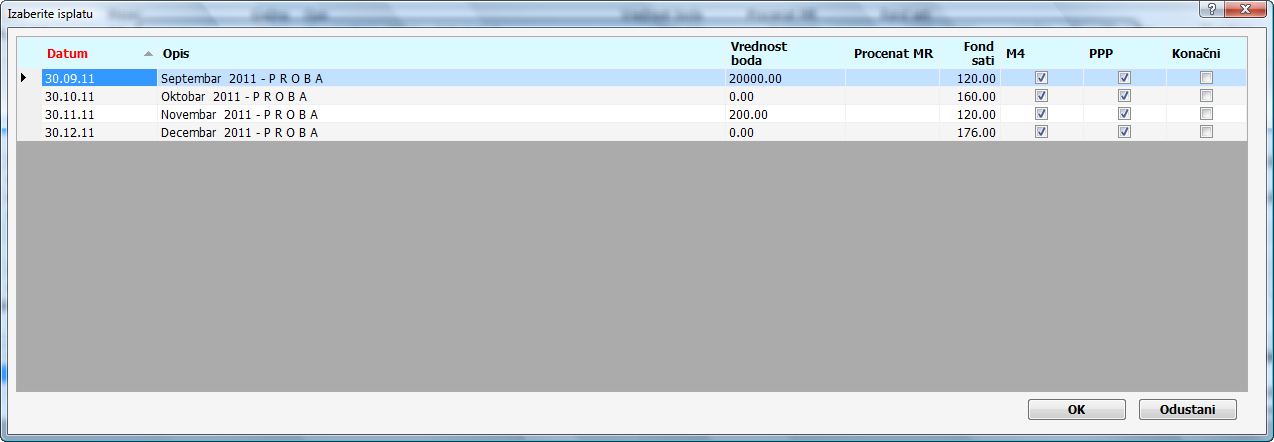
Potrebno je da se pozicionirate na željenu isplatu i pritisnete OK.
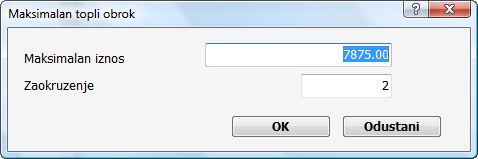
Regres
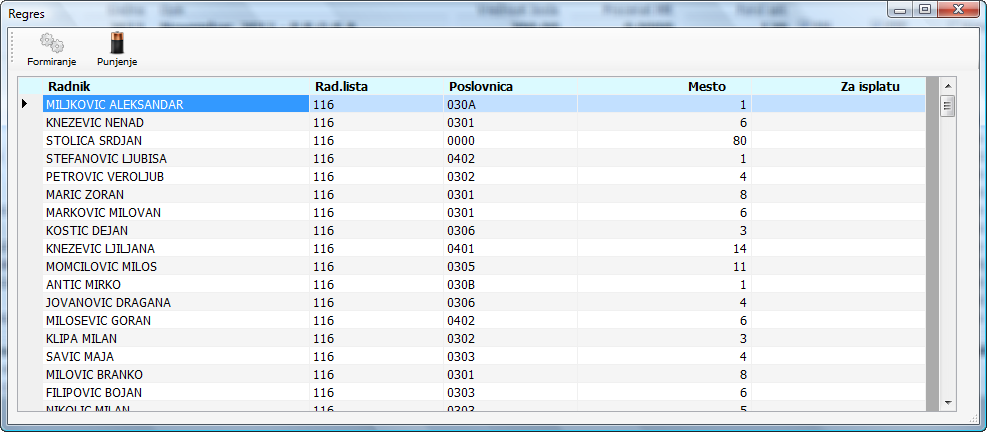
Program automatski bira prvu radnu listu koja je definisana kao „Regres“ na vrsti obračuna koja je definisana za svakog radnika pojedinačno.
Prva što je potrebno da uradite jeste Formiranje. Kliknete na dugme „Formiranje“ u Tool bar-u
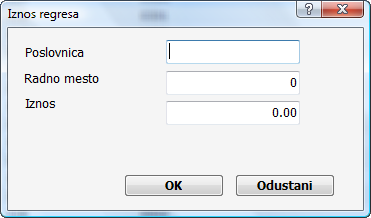
Kada pritisnete OK program će u tabeli automatski popuniti kolonu „Za isplatu“ iznosom koji ste zadali u prethodnom ekranu.
Ovaj iznos može da se prekuca. Na kraju pritisnete Punjenje i u tabeli radnih lista za svakog radnika će se automatski
upisati radna lista regresa sa iznosom koji ste uneli u koloni „Za isplatu“
Kontrola
Kada se neki od ovih uslova ispune program izbacuje ekran prikazana na slici
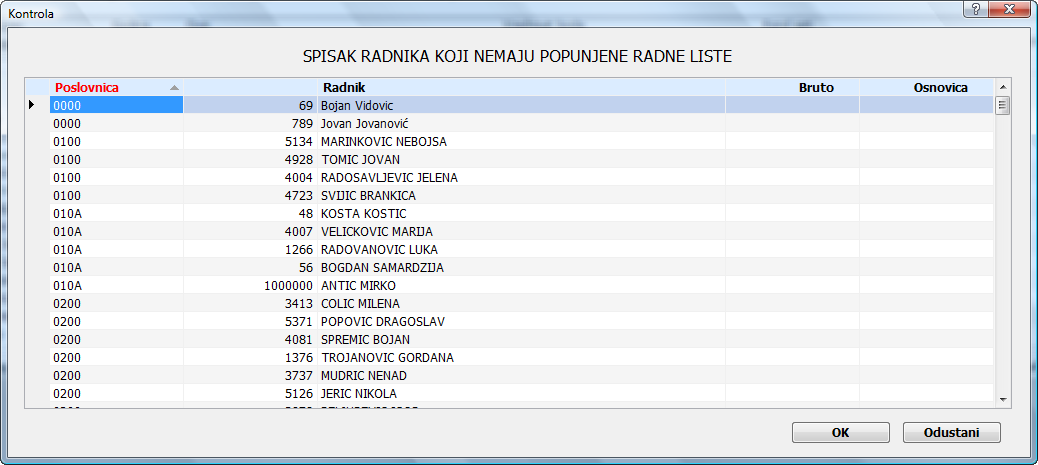
Brisanje
Brisanje svih radnika – Ovim postupkom brišete sve radnike iz tabele isplata
Brisanje radnih lista
Created with the Personal Edition of HelpNDoc: Easy EBook and documentation generator